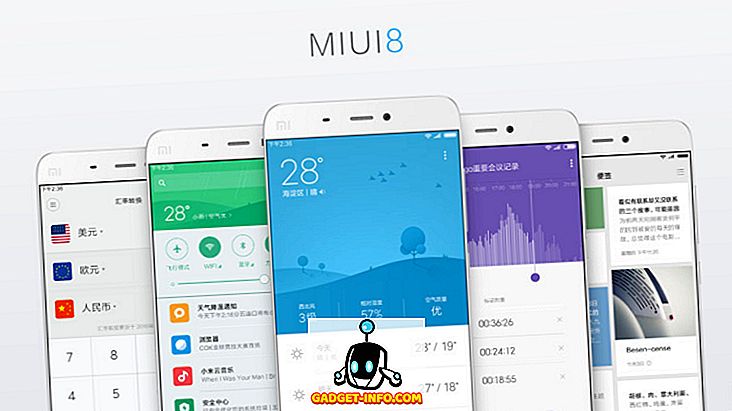Kui te töötate IT-s või pakute oma IT-teenuseid, installite ja installite oma klientidele arvatavasti sageli. Traditsiooniliselt on operatsioonisüsteemi installid paigutatud otse OS-i installikettale, kuid kuna plaadid saavad nii kergesti kriimustatud või kahjustatud, kasutab enamik IT-inimesi USB-draive. See on efektiivsem meetod, kuid sellel on veel üks plaatide kasutamisega sarnane meetod.

Peamiselt on USB-kettad usaldusväärsemad ja efektiivsemad kui kettad, kuid sarnaselt plaatidele on enamik USB-draividest eraldi mõeldud. Kuna igal kliendil võib olla erinev operatsioonisüsteemi eelistus, peate võib-olla juhuslike aegade jooksul kasutama mitmeid erinevaid operatsioonisüsteeme. Näiteks võib üks klient soovida Windows 7 Ultimate'i puhast installimist ja teine klient võib soovida, et installite neile Ubuntu.
Tavaliselt tähendab see mitmete USB-draivide omamist, teil võib olla Windows 7 boot drive, Ubuntu boot drive, CentOS boot drive jne.… Kui soovite kõiki draive vähendada, saate oma käivitatavad operatsioonisüsteemid koondada ühte USB-draiv, mida saab kasutada mitme erineva operatsioonisüsteemi paigaldamiseks.
Loo mitme operatsioonisüsteemi käivitatav Flash Drive
On mitu võimalust, kuidas USB-draivi mitme operatsioonisüsteemi käivitamiseks seadistada, kuid üks lihtsamaid viise on programmi YUMI kasutamine. Et alustada, hüpata YUMI allalaadimise lehele ja jätkake kõige uuema versiooni allalaadimist.
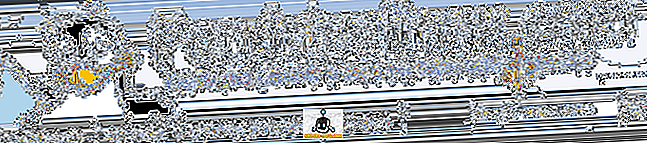
Kui allalaadimine on lõppenud, jätkake tarkvara käivitamist. Teile esitatakse järgmine ekraan:
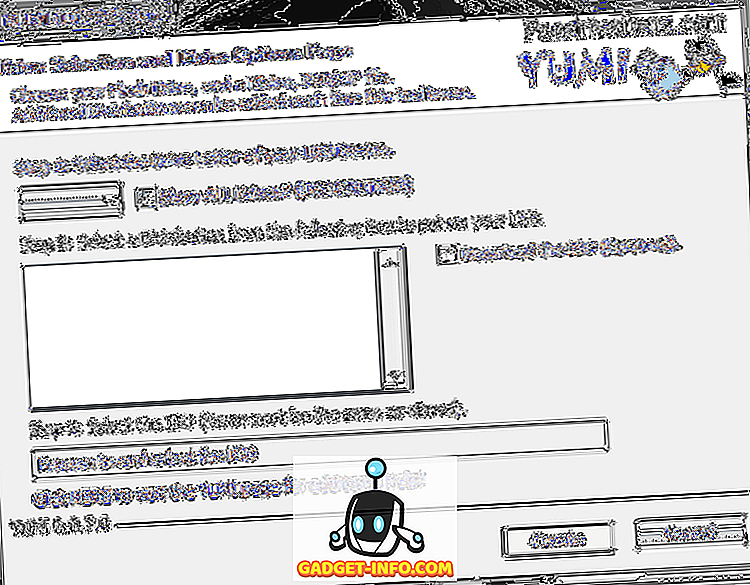
Nagu kirjeldatud, on esimene samm valida USB-seadme draivitäht. Windowsis soovite tavaliselt valida E: draivi, kuid see võib erineda sõltuvalt sellest, kuidas teie Windowsi draivid on struktureeritud. Niisiis, alustage USB-draivi ühendamisest arvutiga ja navigeerige tee Start> Arvuti . See annab teile ülevaate kõigist aktiivsetest draividest, kus saate lihtsalt määrata USB-draivi draivitähe.
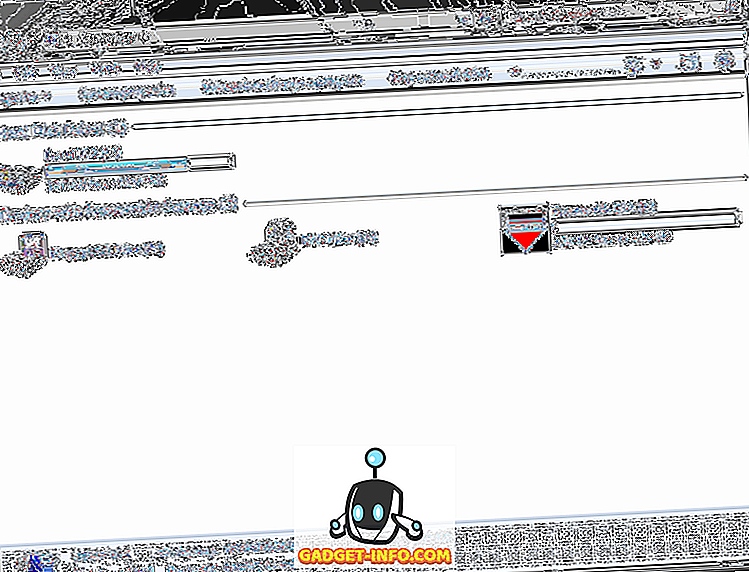
Nagu ülaltoodud pildil võib öelda, on Windows tuvastanud USB-draivi eemaldatavaks kettaks ( E :). Jällegi võib teie USB-draivile määrata teistsuguse draivitähe, sõltuvalt teie Windowsi seadistusest ja muudest kasutatavatest seadmetest (välised kõvakettad, USB-seadmed jne).
Arvestades ülaltoodud teavet arvuti paanil, saate nüüd valida oma USB-draivi YUMI-st 1. etapp: valige Drive…
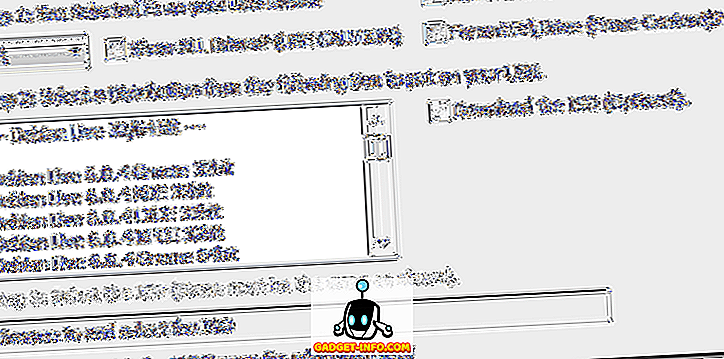
Järgmine, 2. etapi: loendi, all peate valima oma esimese levitamise, mis lisatakse USB-draivile. YUMI tarkvara on konfigureeritud mitme jaotusega, milleks on kõik tavalised Linuxi installeerimise ISO-d erialaseadmetele. Selle juhendi jaoks valime lihtsalt standardse Windows 8 installimise:
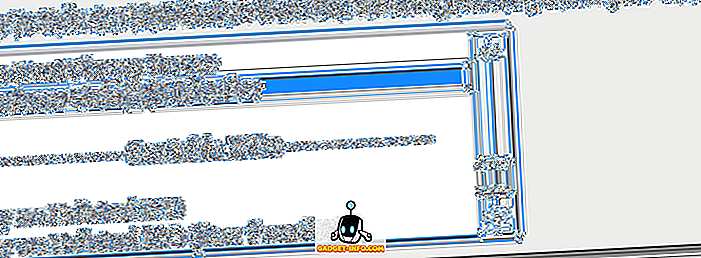
Kui olete loendist distro valinud, peate navigeerima tegeliku ISO-faili (3. etapp) jaoks. See võib olla teie alla laaditud ISO või plaadilt loonud või riputatud ISO-fail. Selle juhendaja jaoks olen valinud Windows 8 tarbijate vabastamise ISO.

Lõpuks klõpsa nupule Loo, et alustada ISO käivitamist ja salvestada see USB-draivi. Siit saab YUMI rakendus töötlema ja alustab käivitatava distro loomist.
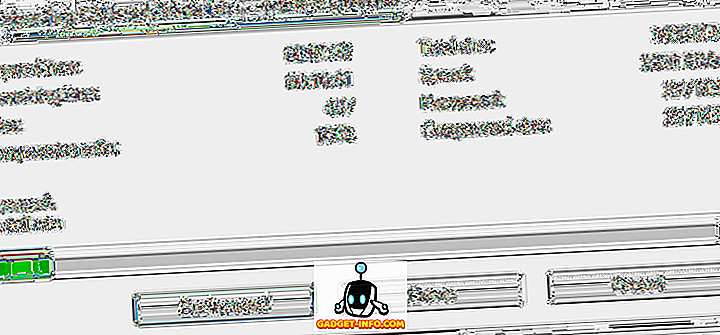
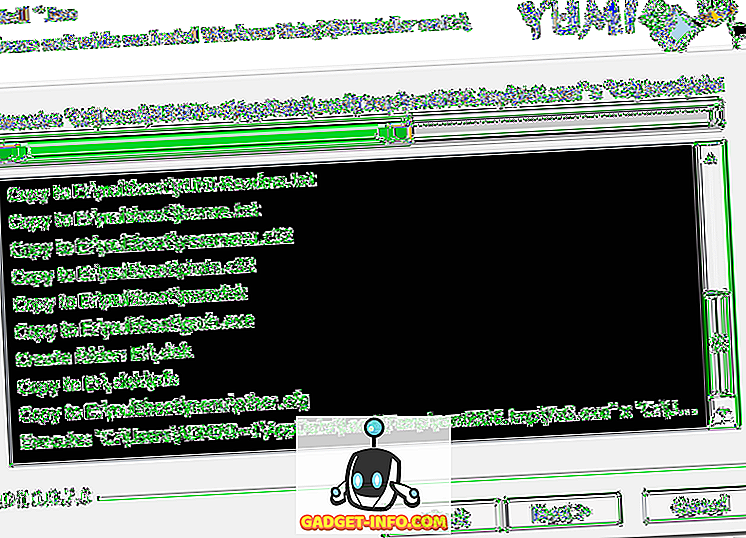
Kui protsess on lõpule viidud, klõpsake nuppu Järgmine, mis küsib järgmist akent:
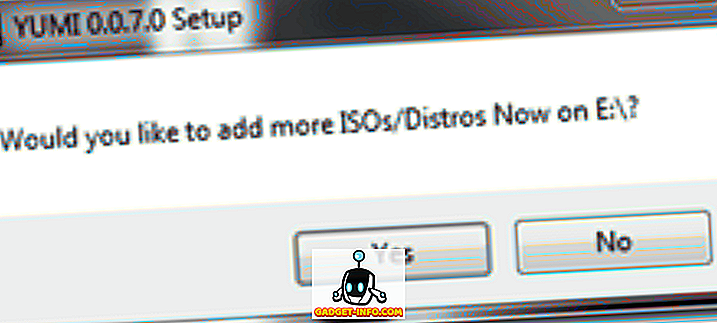
Siit saate lihtsalt klõpsata nupule Jah, mis viib teid YUMI alguslehele, kus saate ülaltoodud samme kasutades lisada veel ühe käivitatava distro.
Kui olete oma USB-draivi konfigureerinud kõik oma alglaadimisvalikud, peate lihtsalt arvuti taaskäivitama ja USB-seadmest käivitama. Sealt esitatakse teile YUMI liides, mis võimaldab teil valida sisenemise distro.
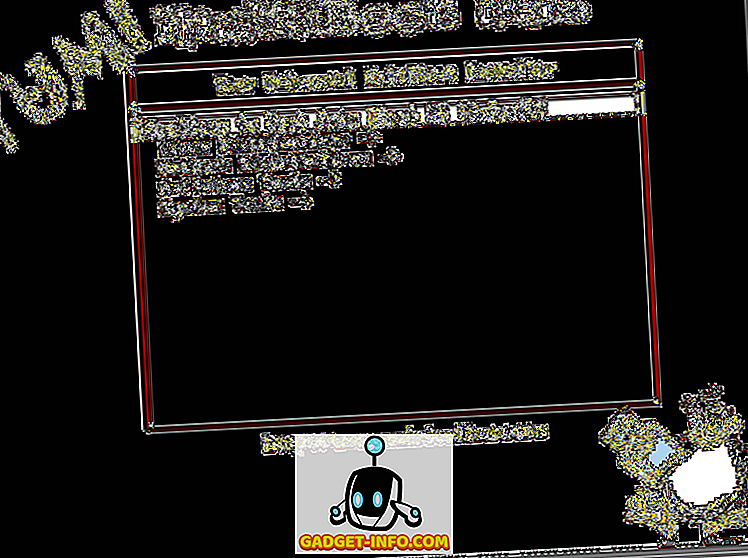
See on põhimõtteliselt kõik, mis sellel on. Nüüd saate kasutada ühte USB-draivi, mis on võimeline käivitama mitu distrot ja programmi! Kuigi see õpetus on mõeldud alglaaditava USB-draivi loomiseks, mis suudab käivitada mitut operatsioonisüsteemi, saab YUMI programmi kasutada ka võrguühenduseta viirusetõrjeprogrammide, plaadikloonimise utiliitide, diagnostika- ja muude utiliitide käivitamiseks. Täname teid, et peatasite saidi tänase postituse jaoks. Kui mõni meie saidi külastajatest teab sarnaseid programme YUMI-le, siis võite nende kommentaaride osas linkida. Naudi!